Jak otworzyć konto PureVPN i zainstalować tę sieć w Windows
Zalecamy zapoznanie się z naszymi opiniami użytkowników na temat PureVPN zanim podejmiesz decyzję. Jeśli stwierdzisz, że PureVPN jest usługą w sam raz dla Ciebie, ten artykuł pokaże Ci, jak skonfigurować swoje konto i zainstalować aplikację PureVPN w Windows.
Tak więc bez niepotrzebnego przedłużania przejdźmy do tego, jak zacząć przygodę z PureVPN.
Krok 1 - Otwórz konto PureVPN
Aby otworzyć konto, przejdź do i kliknij Get PureVPN. Spowoduje to przejście do podstrony z planami, gdzie masz do wyboru 3 identyczne programy różniące się tylko czasem trwania. W celu uzyskania najlepszych oszczędności, wybierz roczny abonament, która upoważnia do 50% zniżki.
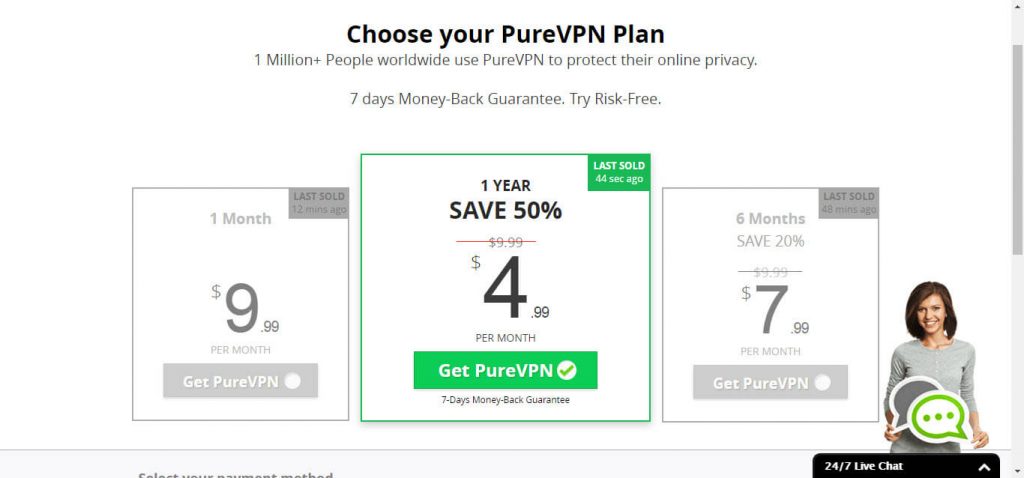
Przejdź przez płatność, aż w końcu zostaniesz przekierowany do strony pobierania.
Krok 2 - Pobierz PureVPN
Na stronie pobierania kliknij na jednym z 2 zielonych przycisków: "Latest Version" odnosi się do Twojej wersji systemu Windows, a NIE wersji PureVPN.
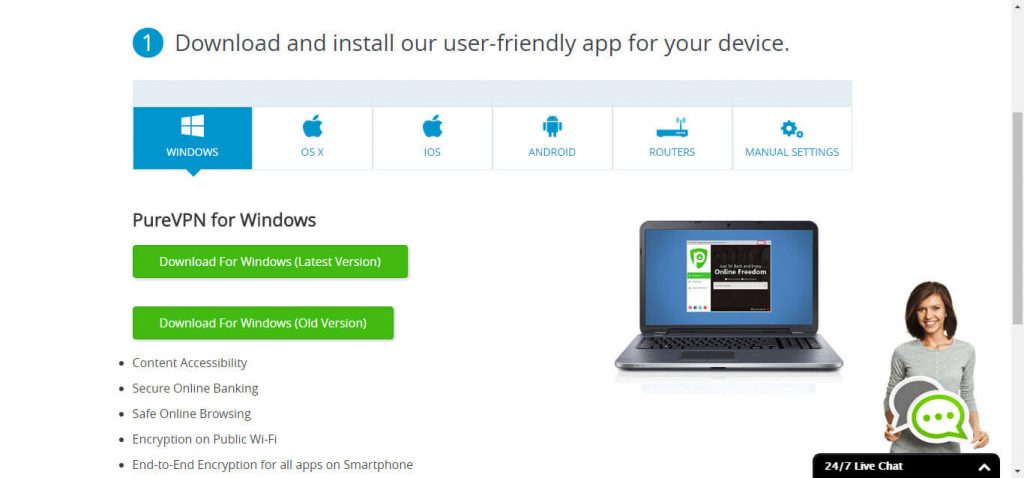
Po zakończeniu pobierania, otwórz plik exe i przeprowadź proces instalacji. Należy pamiętać, że w celu zakończenia tego procesu trzeba będzie zamknąć wszystkie inne swoje aplikacje. Po dotarciu do ostatniego etapu program zostanie uruchomiony pokazując Ci krótką prezentację wszystkich swoich narzędzi i funkcji. Poświęć chwilę czasu na obejrzenie filmów i instrukcji, jako, że pomoże Ci to uzyskać jak najwięcej z tej aplikacji.
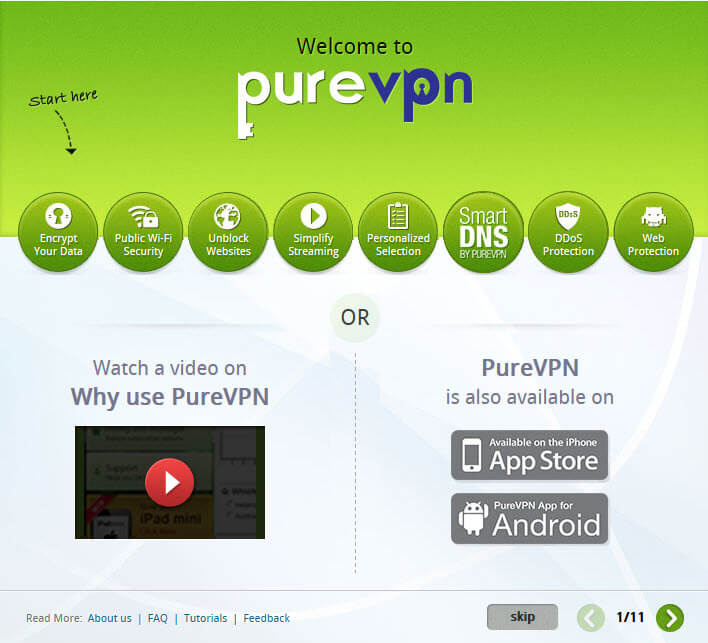
Krok 3 - Konfiguracja aplikacji PureVPN
Po przejściu przez wszystkie samouczki i poradniki powinieneś ujrzeć dość łatwy w użyciu panel główny. W celu podłączenia się do sieci wprowadź swoją nazwę użytkownika i hasło, które zostały wysłane na Twój e-mail po opłaceniu abonamentu. Dla Twojej wygody przedstawiamy to, jak ten e-mail wygląda:
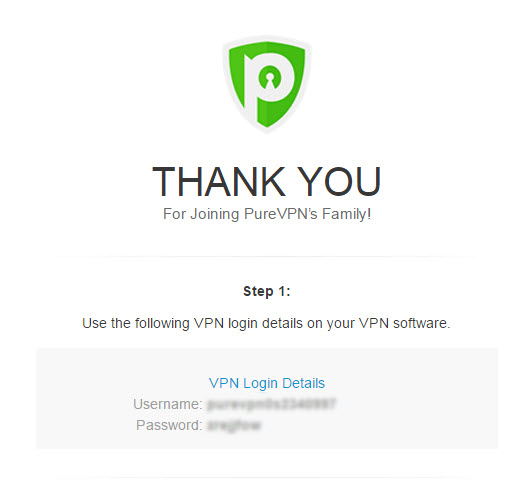
Teraz wybierz swój protokół i cel lub kraj oraz kliknijQuick Connect.
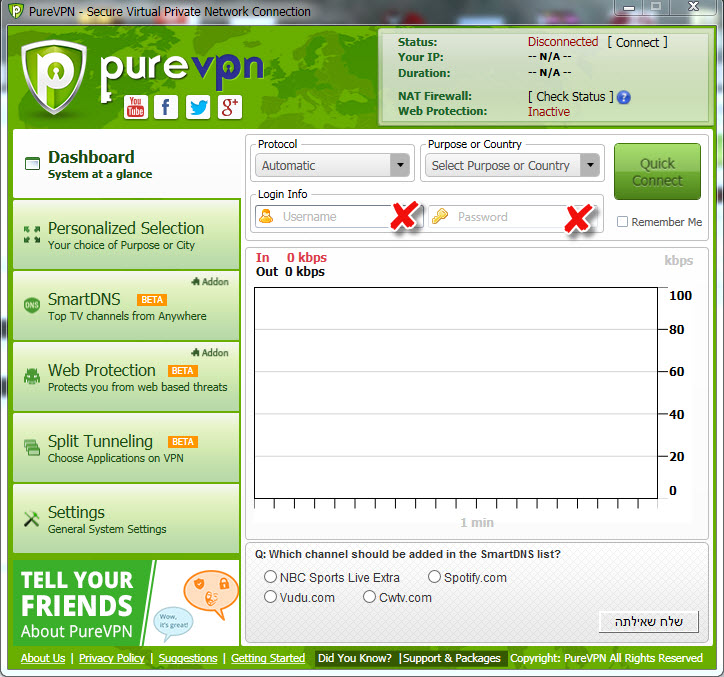
Po nawiązaniu połączenia pojawi się ruchomy wykres pokazujący liczbę kilobajtów przechodzących przez serwer.
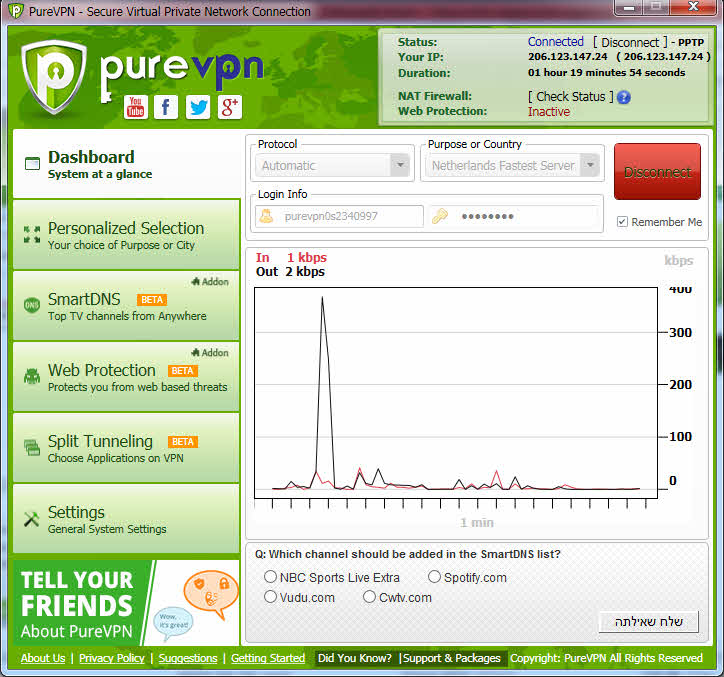
Ponadto jeśli spojrzysz na swoje WIFI, to zobaczysz, że jesteś podłączony do sieci PureVPN.
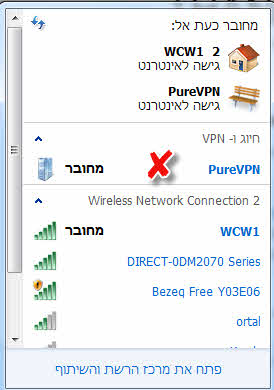
Ustawienia zaawansowane
Menu po lewej oferuje kilka unikalnych funkcji, które warto przeanalizować.
Personalised selection pozwoli Ci wybrać konkretną lokalizację serwera lub połączyć się z najszybszym dostępnym serwerem.
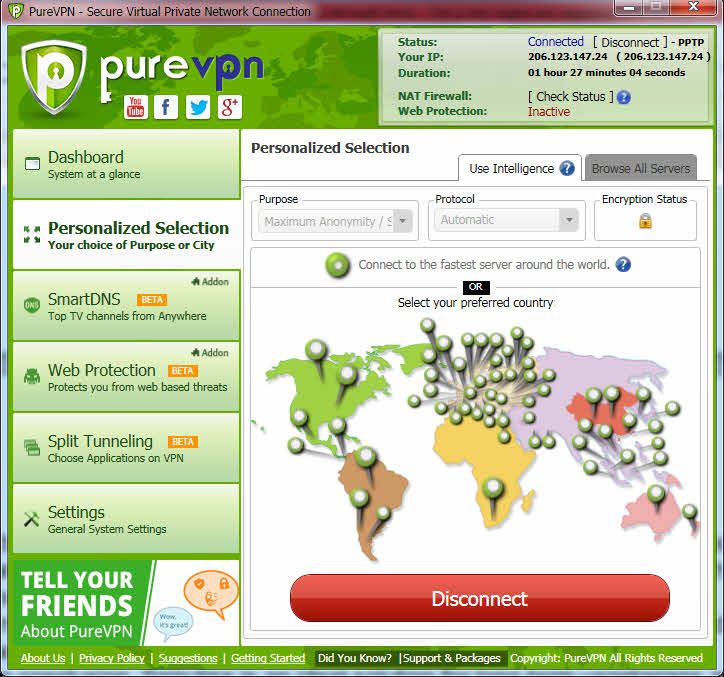
Sekcja SmartDNS została specjalnie zaprojektowana, aby umożliwić Ci oglądanie ulubionych kanałów telewizyjnych z dowolnego miejsca na świecie. Oczywiście jeśli zakupiłeś opcję SmartDNS w PureVPN. To samo odnosi się do ochrony sieci Web, która wymaga zakupu dodatku o nazwie NAT Firewall .
Split Tunneling pozwala wybrać, które aplikacje na pulpicie powinny być obsługiwane za pomocą VPN, a które mogą być wykluczone. Aby korzystać z tej funkcji, należy najpierw odłączyć VPN, a następnie wrócić i kliknąć przycisk z napisem Disabled. Po naciśnięciu przycisk zmieni kolor na czerwony, śmiało więc kliknij Press to search applications. Będziesz musiał poczekać trochę czasu, zanim w końcu pojawi się lista aplikacji internetowych, z opcją Launch, Edit lub Delete. Można również dodać aplikację do listy klikając Add an Application w prawym dolnym rogu.
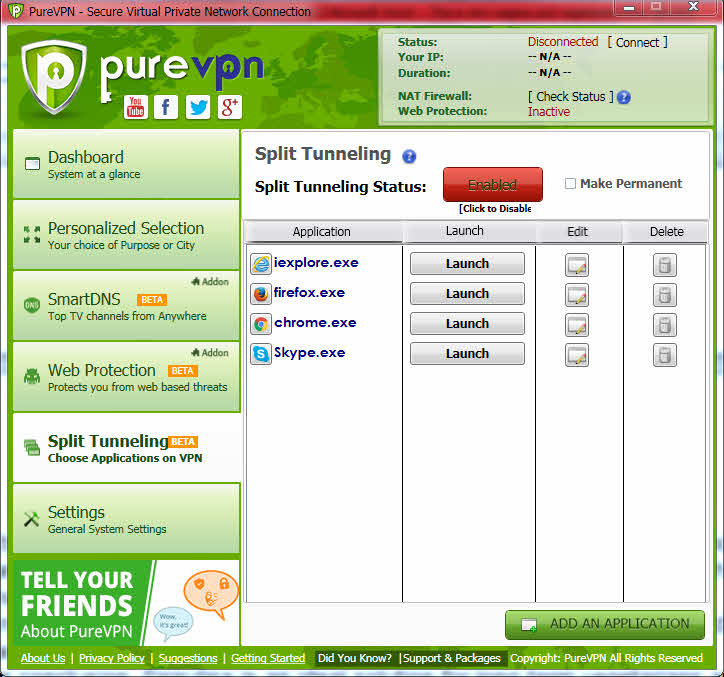
Jednak zanim będziesz mógł coś zrobić, trzeba będzie wrócić do panelu i włączyć ponownie połączenie.
Wreszcie, opcja Settings pozwala wybrać kilka podstawowych ustawień, takich jak uaktywnienie Virtual Router Hotspot i wykresy ruchu .
Używasz PureVPN?
Pomóż innym dokonać mądrego wyboru i powiedz im, co myślisz o PureVPN!
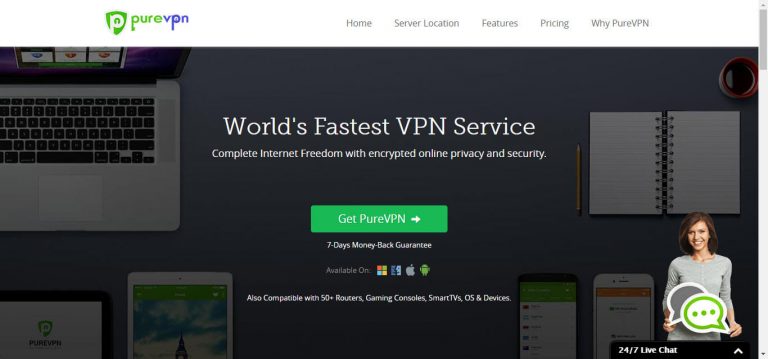


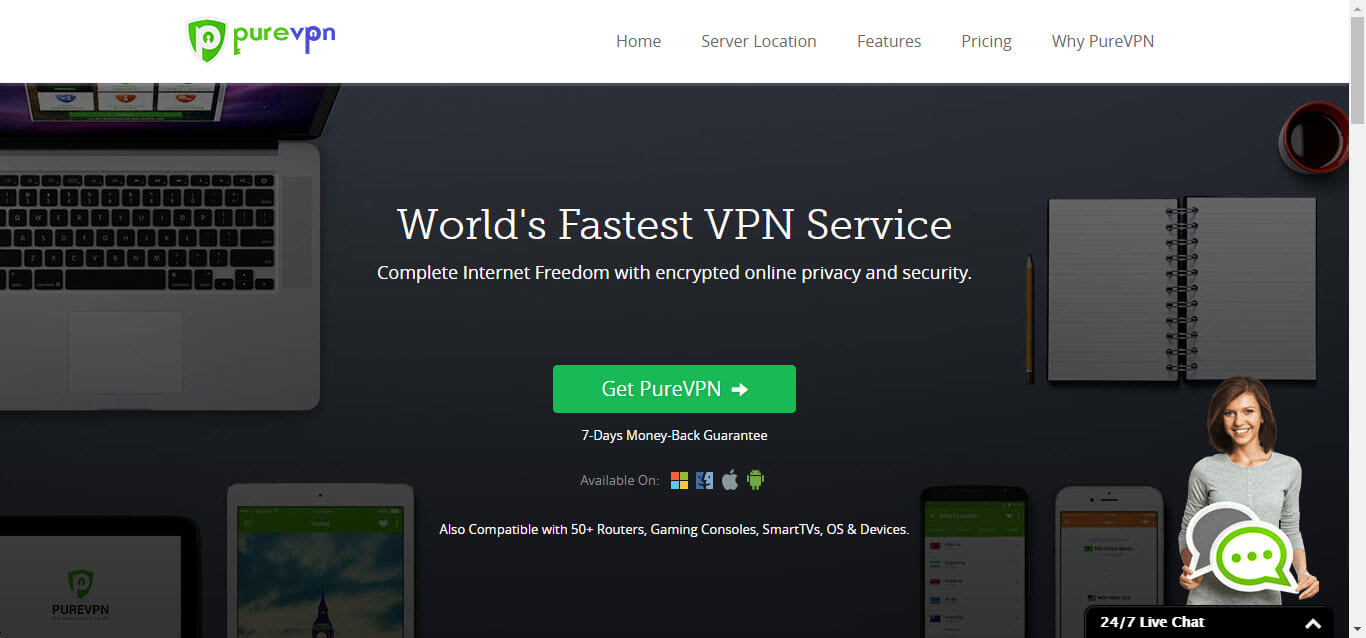

Prosimy o sugestie, jak ulepszyć ten artykuł. Twoja opinia ma znaczenie!